简单几步解决win10音量图标无法启用的问题
我们在使用win10系统时经常会使用到任务栏中音量图标来调节音量大小,但近日有的网友却遇到了win10音量图标无法启用的问题,不知道怎么解决很是影响自己的使用,那对此今天本文就来为大家分享关于win10音量图标无法启用的详细解决方法。
推荐下载:ghost win10免激活系统下载
解决方法如下:
1、我们在桌面新建一个文本文档,打开文本文档,将下面内容复制进去: Windows Registry Editor Version 5.00
[HKEY_LOCAL_MACHINE\SOFTWARE\Microsoft\Windows\CurrentVersion\Run] "systray.exe"="\\windows\\system32\\systray.exe"
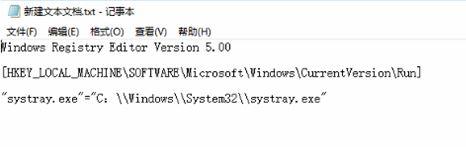
2、点击“文件”--“另存为”;
3、将保存类型修改为“所有文件”,将文件名修改为:音量图标.reg 点击确定保存;

4、最后找到刚保存的这个文件,双击打开该文件,会弹出提示窗口,我们点击 是 即可将其导入注册表中!
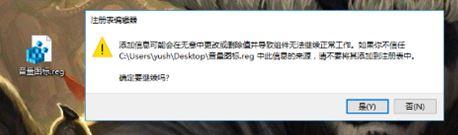
导入之后注销或者重启一次win10计算机即可彻底解决问题正常使用win10系统种音量图标来调节音量!
以上就是关于解决win10音量图标无法启用的方法啦,有遇到同样问题的可以按照上面的方法来解决哦。
我告诉你msdn版权声明:以上内容作者已申请原创保护,未经允许不得转载,侵权必究!授权事宜、对本内容有异议或投诉,敬请联系网站管理员,我们将尽快回复您,谢谢合作!










